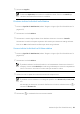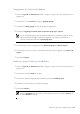Samsung ProXpress SL-M456x Laser MFP series - User Guide
Utilizzo di SyncThru™ Web Service | 134
Importazione Rubrica
La rubrica esportata in formato file CSV può essere modificata e rinviata alla macchina
esportandola sulla macchina dal PC.
Di seguito vengono riportate le condizioni per la modifica del file CSV importato.
• I file CSV protetti da password o con sicurezza avanzata non possono essere modificati.
• Il file CSV deve essere salvato in Notepad in UTF-8.
• Non cambiare la prima riga (nome modello, versione, titolo).
• Usare la virgola(,) come separatore.
• Quando si importano i dati della rubrica da un PC alla macchina, i dati della rubrica
esistenti vengono cancellati.
• Assicurarsi di inserire dati validi. Se vengono inseriti dati non validi, possono verificarsi
errori sconosciuti. Fare riferimento alle regole riportate di seguito per inserire dati
validi.
- Selezione abbreviata: Per ciascun indirizzo è necessario un numero. Non è possibile
utilizzare numeri duplicati. Sono consentiti solo numeri.
- Nome utente: Questo campo non è obbligatorio. Possono essere utilizzati fino a 64
byte in UTF-8. Non è permesso l'uso di <, “, >, \ e /.
- Fax: Questo campo non è obbligatorio. È possibile immettere fino a 40 byte usando
numeri (0-9) e caratteri speciali (#,*,-).
- E-mail: Questo campo non è obbligatorio. Possono essere utilizzati fino a 128 byte nel
formato indirizzo email (ad es.: printer@domain.com)
1 Accesso a SyncThru™ Web Service (vedere “Eseguire il login a SyncThru™ Web Service” a
pagina 197).
2 Selezionare la scheda Rubrica > Individuale.
3 Selezionare Sfoglia e selezionare il file memorizzato.
4 Selezionare Sovrascrivere oppure Aggiunta in Opzioni.
5 Immettere la chiave impostata durante l'esportazione della rubrica.
6 Selezionare Sfoglia e selezionare il file memorizzato.
7 Selezionare Importa > OK.